Como Conectar seu WhatsApp com Coexistência no BotConversa
⚠️ Informações importantes antes de começar
Antes de iniciar o processo de conexão, é fundamental estar ciente dos seguintes pontos:
Requisitos da funcionalidade
- Recurso PRO: Esta é uma funcionalidade premium e não está disponível em contas com plano de assinatura gratuito.
- Status Beta: A integração do WhatsApp Business App existente com o BotConversa está atualmente em fase beta, oferecendo um conjunto focado e limitado de funcionalidades.
- Histórico de mensagens: O histórico de mensagens anterior do WhatsApp Business App não será transferido para o BotConversa durante a conexão.
Mudanças de funcionalidades após a integração
Uma vez que o WhatsApp Business App existente é conectado ao BotConversa, as seguintes alterações entrarão em vigor no aplicativo WhatsApp Business:
| Funcionalidade | Status após conexão |
| Editar/Revogar mensagens | ❌ Não será mais suportado |
| Mensagens temporárias | ❌ Serão desativadas para todos os chats individuais (1:1) |
| Mensagens de visualização única | ❌ Serão desativadas para todos os chats individuais (1:1) |
| Compartilhamento de localização ao vivo | ❌ Será desativado para todos os chats individuais (1:1) |
| Listas de transmissão | ⚠️ Serão desativadas. Você não poderá criar novas Listas de Transmissão pelo WhatsApp Business App, e as listas existentes ficarão somente leitura. No entanto, você poderá fazer transmissões pelo BotConversa |
💡 Nota: Para mais detalhes sobre as mudanças de funcionalidades e como a coexistência afeta o WhatsApp Business App, consulte a tabela oficial de comparação de recursos.
Guia passo a passo para conexão
Passo 1: Acessar as configurações -> Conexão do BotConversa
Navegue até Configurações > Conexão e clique em Conectar.
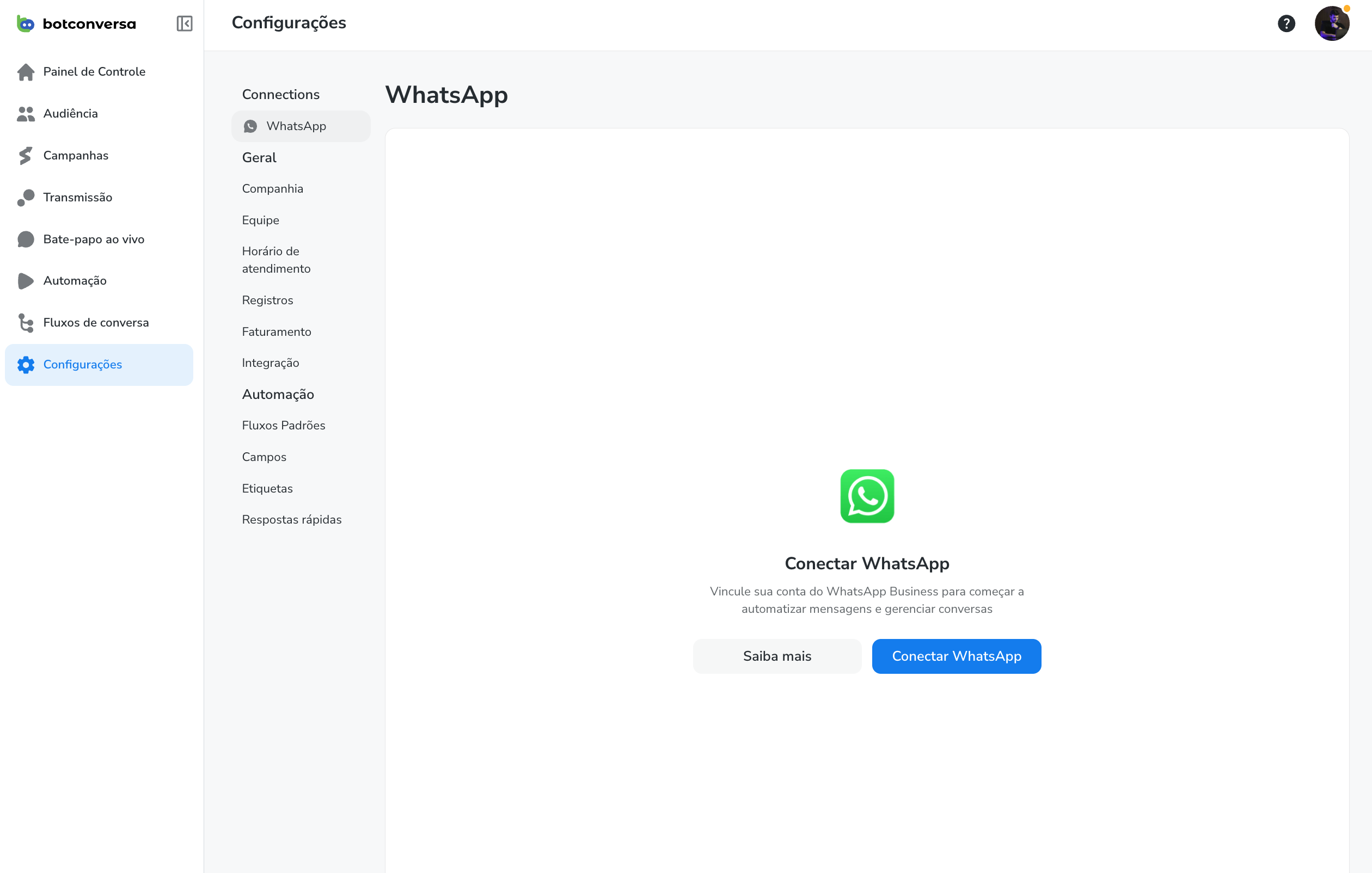
Passo 2: Selecionar o método de coexistência
Selecione a opção "Conectar seu número do WhatsApp com Coexistência" e clique em Continuar.
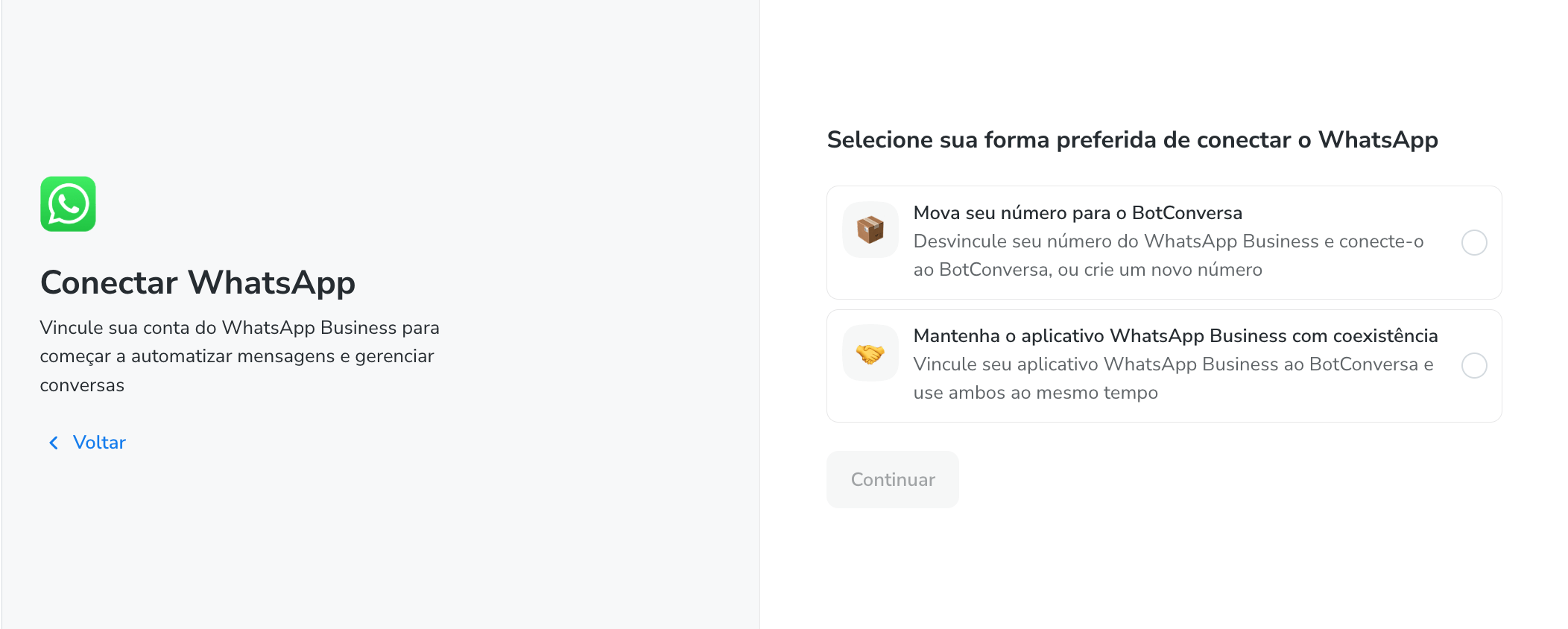
Passo 3: Fazer login no Facebook
Como o WhatsApp Business App faz parte do Meta Business, você precisará se conectar através da Meta. Clique em "Ir para Login da Facebiij", que abrirá em uma nova janela.
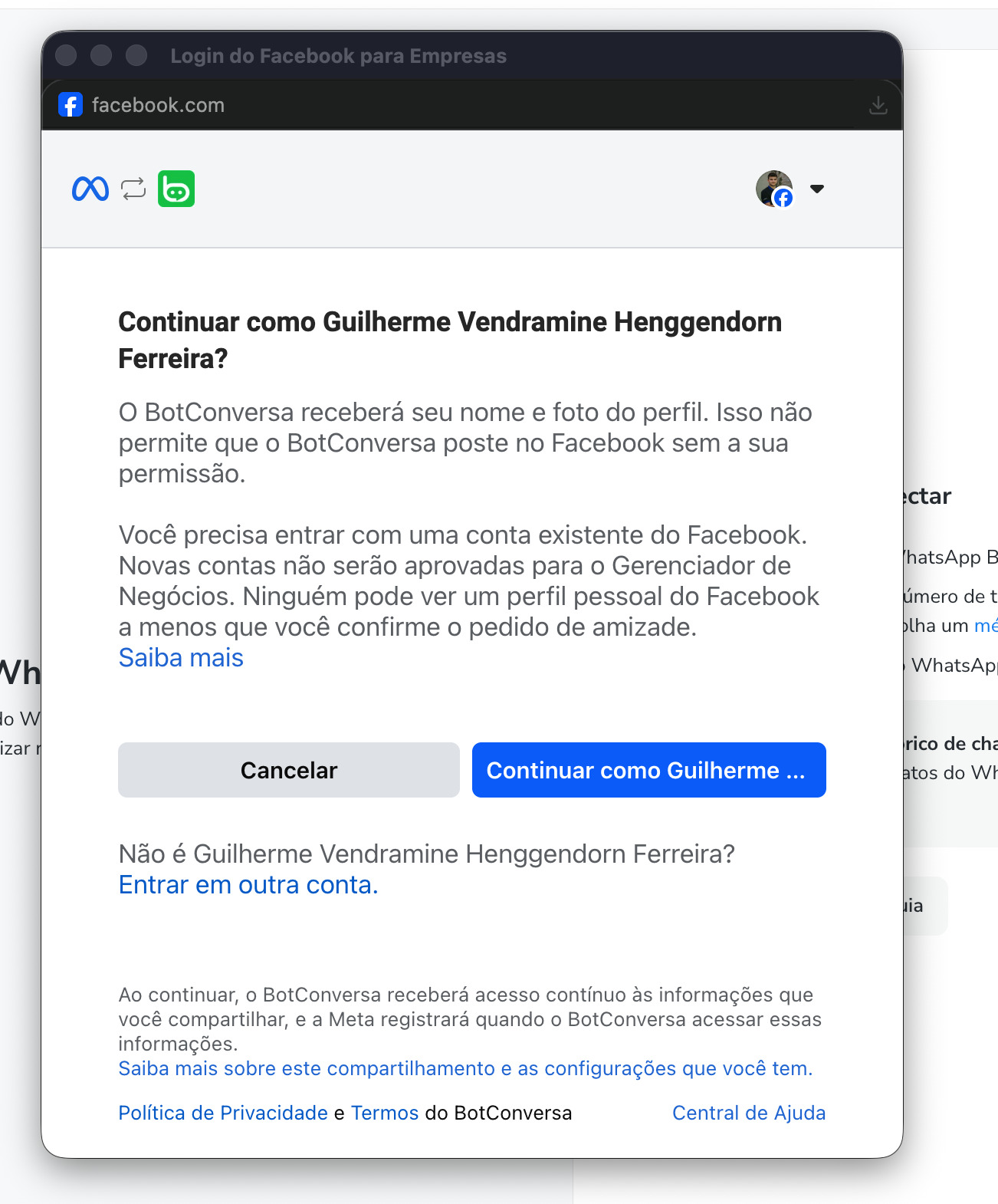
Passo 4: Autenticar Conexão com sua conta Facebook
Siga as instruções na tela para fazer login na sua conta Facebook existente.
💡 Importante: Use as credenciais corretas da conta que está vinculada ao seu WhatsApp Business.
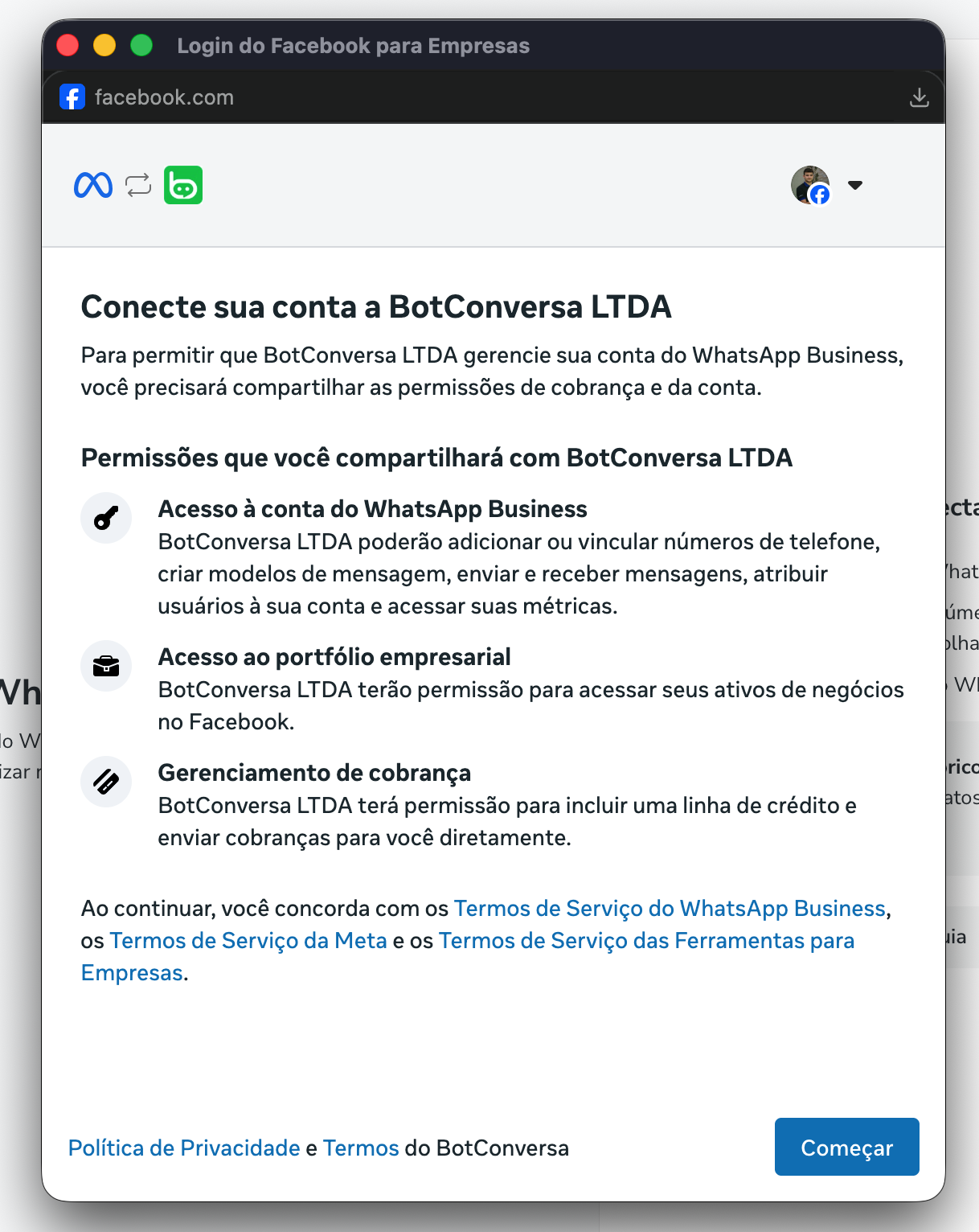
Passo 5: Selecionar o Portfólio Empresarial
Selecione o Portfólio Empresarial do Facebook que será proprietária do número do WhatsApp.
SE NÃO TEM UM CRIADO, ESSE É O MOMENTO PARA CRIAR NA SELEÇÃO.
⚠️ Atenção para agências: Se você é uma agência conectando em nome de um cliente, lembre-se de usar a conta comercial do cliente, não a da agência.
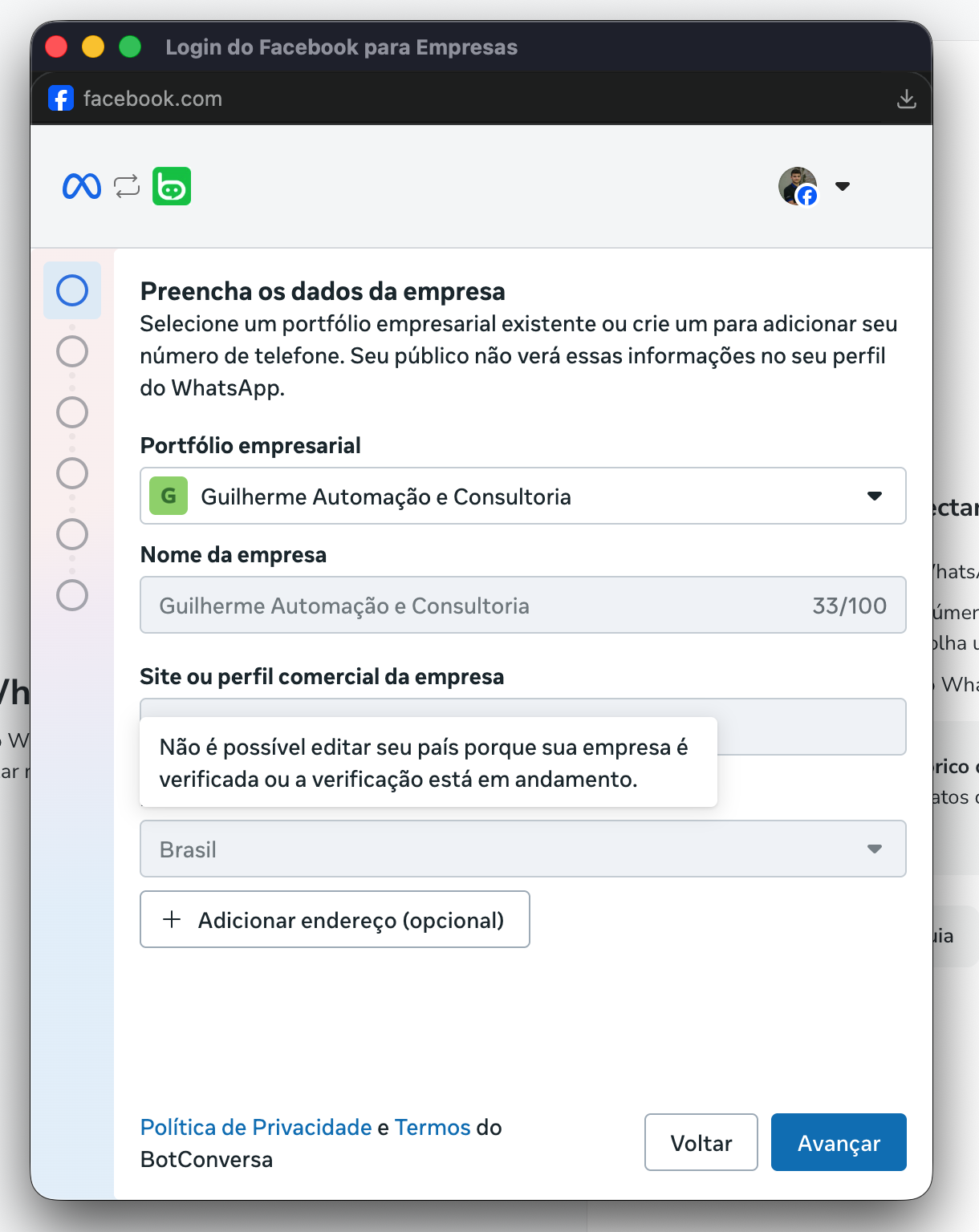
Passo 6: Preencher informações comerciais Caso for criar um novo Portifólio Empresarial
Complete os campos solicitados com as informações do seu negócio:
- Nome da empresa
- Endereço comercial
- Site (se disponível)
- Outras informações solicitadas
Passo 7: Conectar WhatsApp Business App existente OU Adicionar número de telefone novo.
Escolha a opção "Conectar seu WhatsApp Business App existente" ou Adicione o número de telefone que você deseja conectar ao WhatsApp.
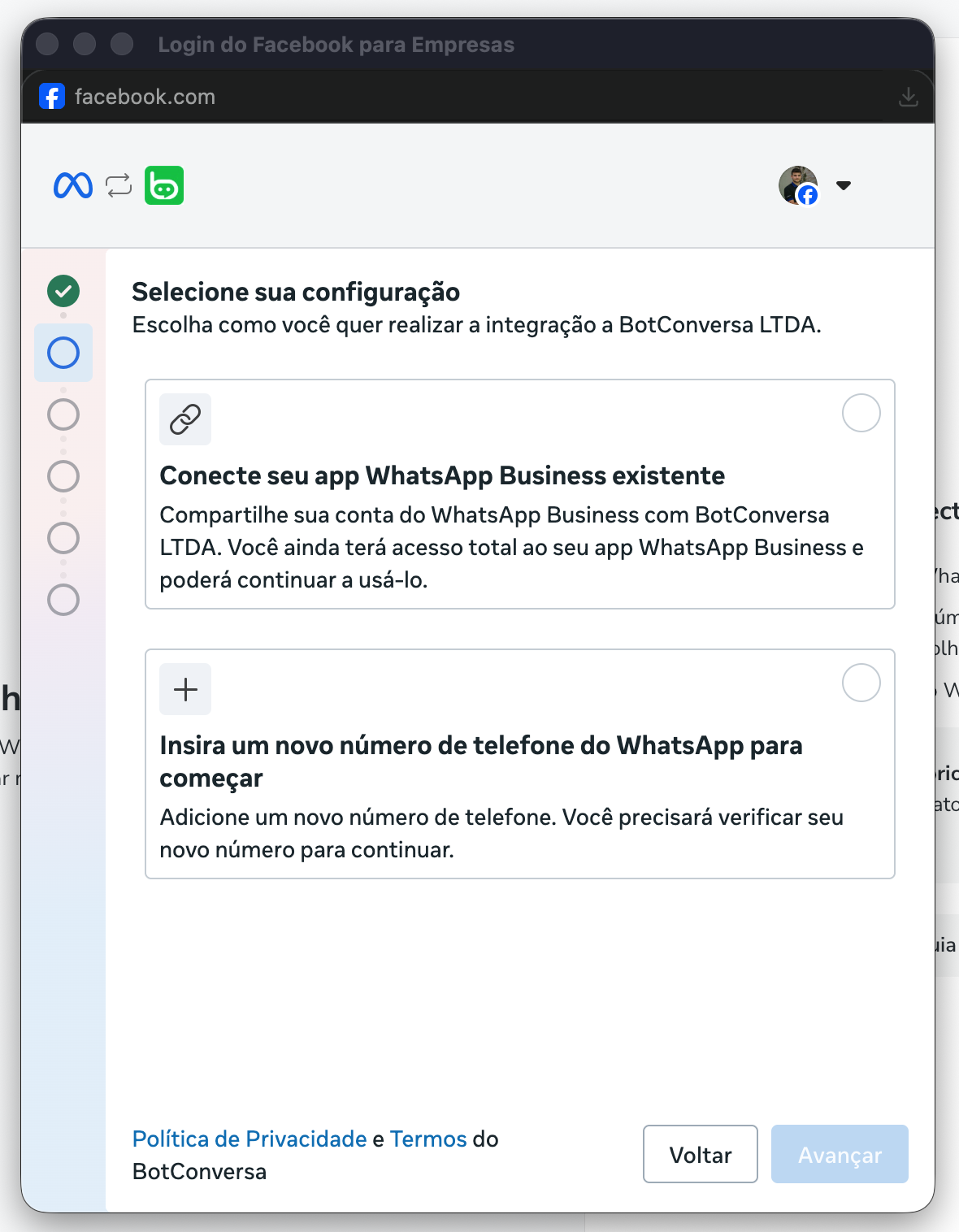
Passo 8: Confirmar conta do WhatsApp Business
No próximo passo, confirme ou atualize as informações da sua conta do WhatsApp Business.
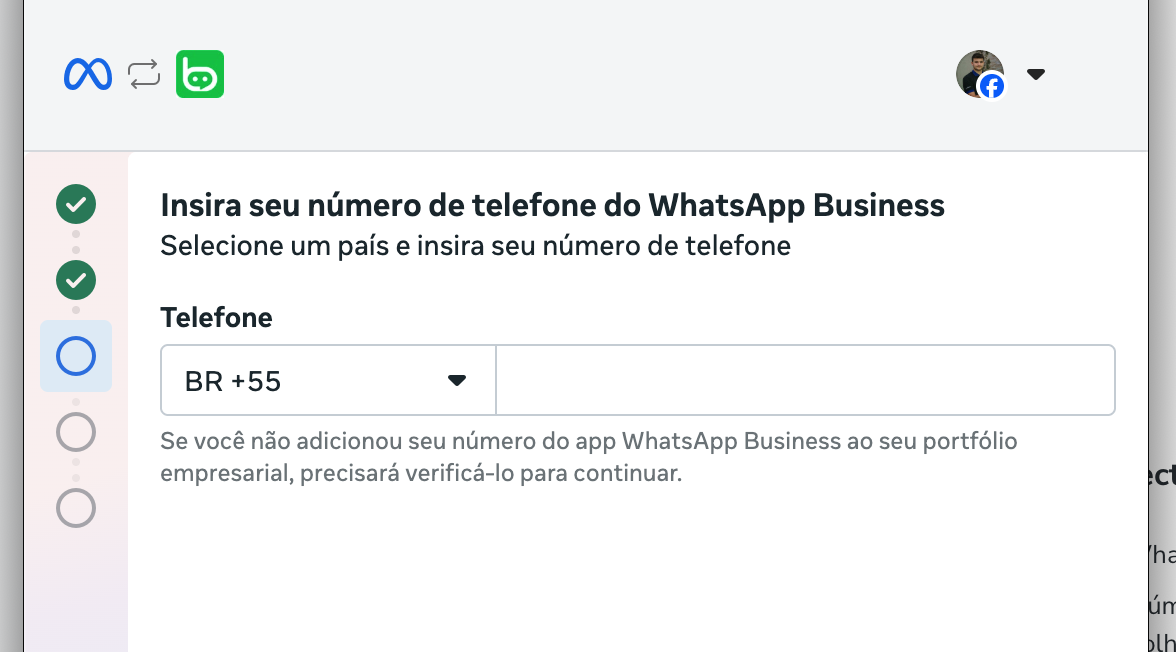
Passo 9: Revisar permissões de acesso
Antes de completar o processo, revise a solicitação de acesso do BotConversa. Certifique-se de entender quais permissões você está concedendo.
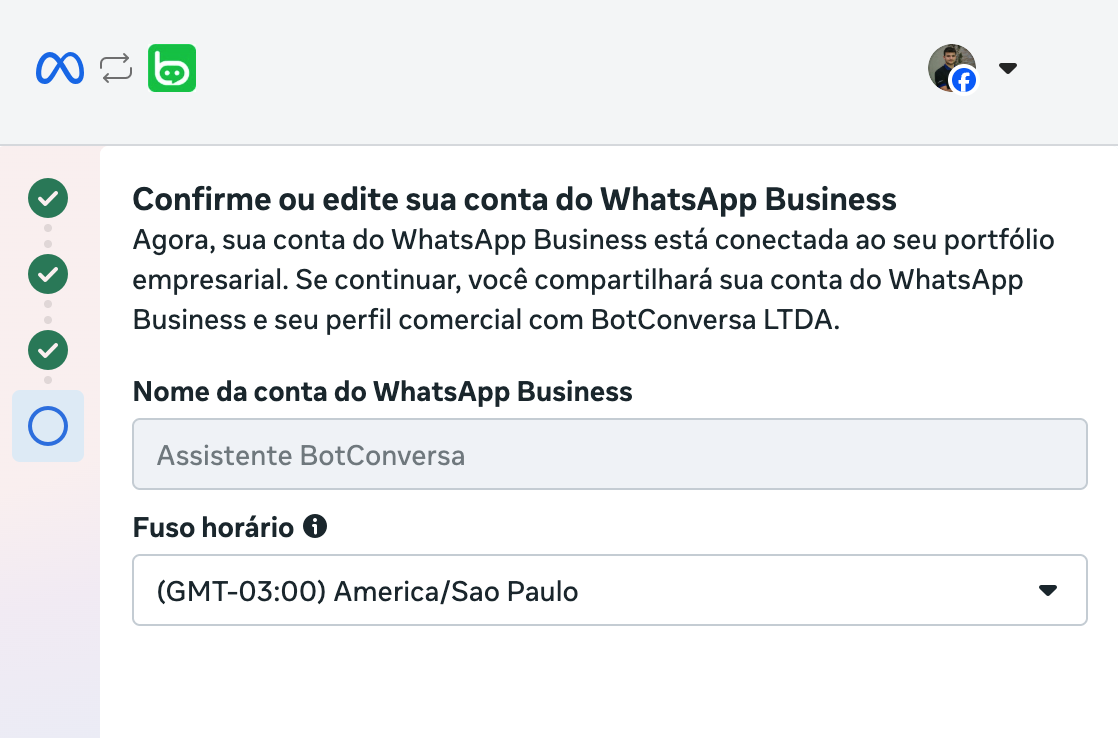

Passo 10: Escanear o QR Code
Você será apresentado a um QR Code e instruções para verificar uma nova mensagem no WhatsApp Business App.
⚠️ Atenção: O QR Code é atualizado a cada 1 minuto. Se o código expirar, será necessário gerar um novo.
📱 Como escanear:
- Abra seu WhatsApp Business App
- Procure pela nova mensagem com o QR Code
- Use a câmera do aplicativo para escanear o código
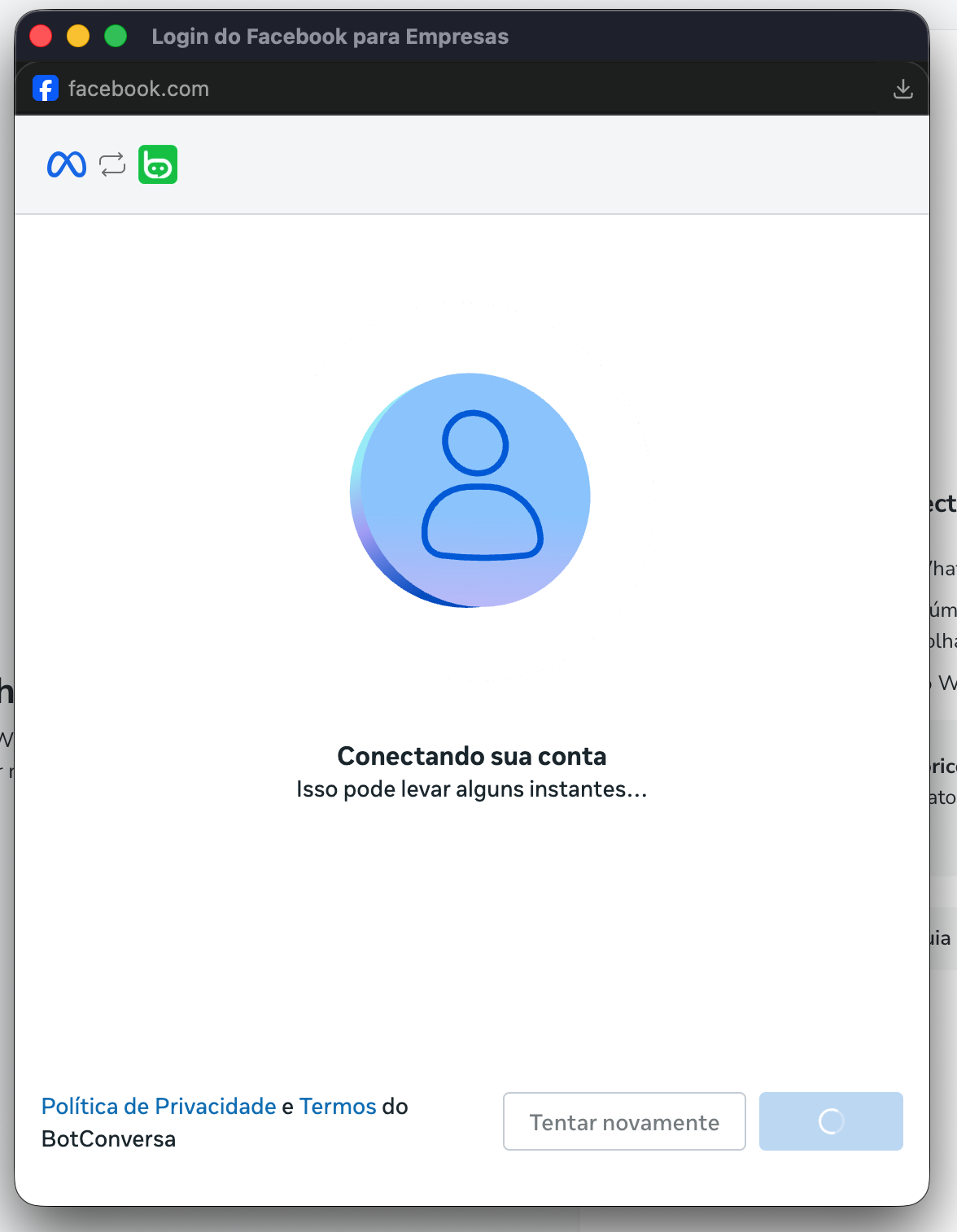
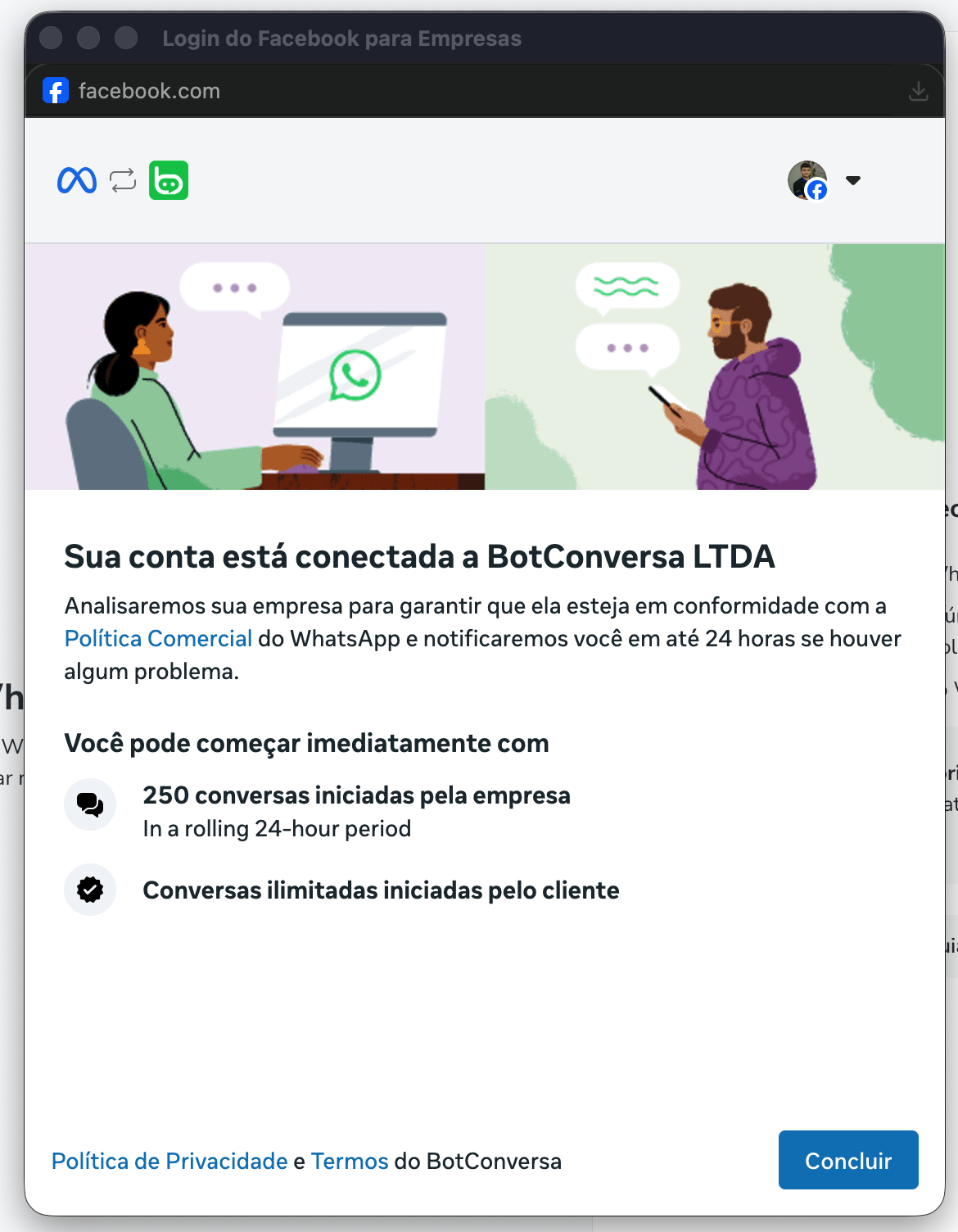
Passo 13: Sincronizar histórico de contatos
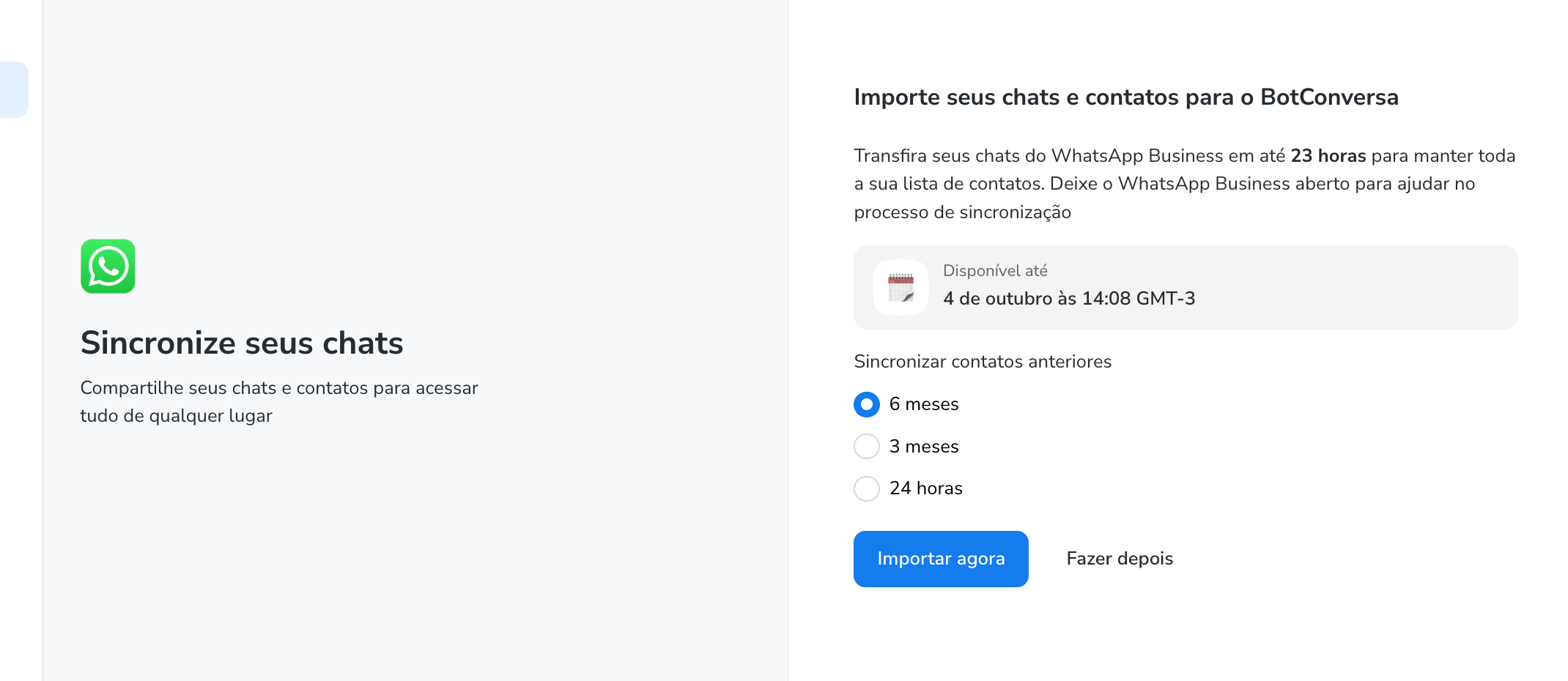
⚠️ IMPORTANTE: Durante o processo de conexão, certifique-se de compartilhar seu histórico de chat para sincronizar os contatos do WhatsApp Business App com o BotConversa.
Você pode importar contatos dos últimos:
- 6 meses
- 3 meses
- 24 horas
💡 Recomendação: Escolha o período de 180 dias para garantir que todos os seus contatos relevantes sejam importados.
✅ Conexão concluída!
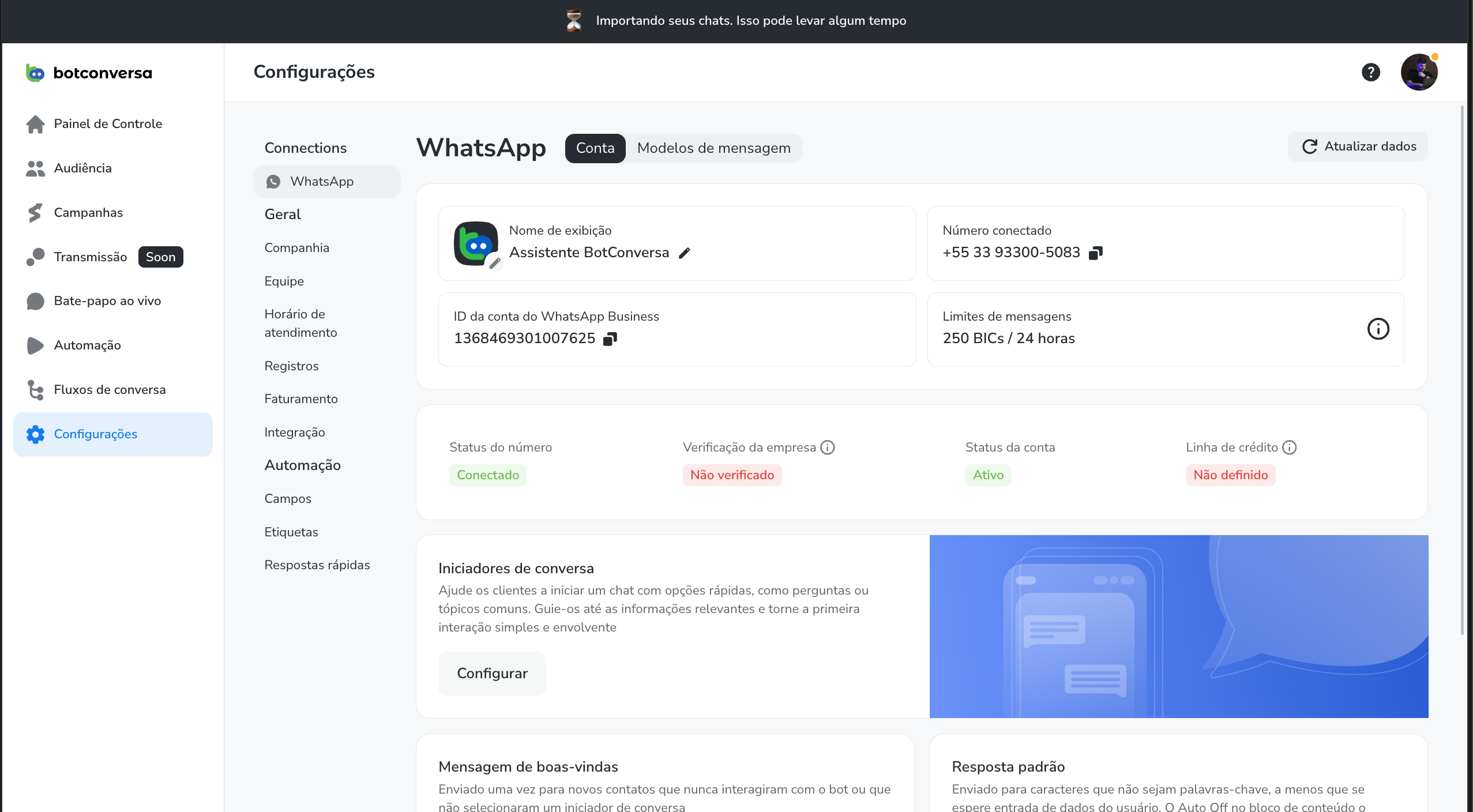
Pronto! Sua integração do WhatsApp está funcionando. Comece a explorar os recursos poderosos do BotConversa e veja como eles podem melhorar suas interações com os clientes.
🎉 Parabéns! Agora você pode usar a automação do BotConversa enquanto mantém a flexibilidade do WhatsApp Business App.
💰 Informações sobre precificação
Entenda como funciona a cobrança ao usar a coexistência:
Mensagens gratuitas
- Mensagens enviadas pelo WhatsApp Business App continuam 100% gratuitas.
Mensagens cobradas
- Conversas iniciadas através do BotConversa seguem o modelo de precificação baseado em conversações do WhatsApp.
- Cada janela de conversa de 24 horas é cobrada de acordo com a categoria da mensagem (marketing, utilidade, autenticação ou serviço).
💡 Para mais informações sobre a estrutura de preços e cobrança, consulte guia de precificação do WhatsApp.
🔧 Solução de problemas
Mensagens automáticas inesperadas
Se você vir uma mensagem inesperada que não configurou no BotConversa, ela provavelmente está vindo das respostas automáticas do WhatsApp Business App (se estiverem ativadas). Essas respostas automáticas podem interromper a automação do BotConversa.
Como resolver:
- Abra seu WhatsApp Business App
- Navegue até Configurações > Ferramentas comerciais
- Certifique-se de que todas as opções de mensagens automáticas estejam desativadas
Isso inclui:
- Mensagem de saudação
- Mensagem de ausência
- Respostas rápidas automáticas
❓ Perguntas frequentes (FAQ)
1. Meu histórico de mensagens será sincronizado com o BotConversa?
R: Durante o processo de conexão, certifique-se de compartilhar seu histórico de chat para sincronizar os contatos do WhatsApp Business App com o BotConversa.
Você pode importar contatos dos últimos:
- 6 meses
- 3 meses
- 24 horas
💡 Recomendação: Escolha o período de 180 dias para garantir que todos os seus contatos relevantes sejam importados.
2. Como funciona a janela de mensagens de 24 horas? Como posso engajar clientes fora dessa janela?
R: A janela de mensagens de 24 horas permanece a mesma para a Cloud API, que o BotConversa utiliza:
Via BotConversa (Cloud API):
- Para enviar uma mensagem fora da janela de 24 horas—incluindo para contatos recém-importados—você precisará usar um Template de Mensagem aprovado.
Via WhatsApp Business App:
- Não há restrições. Você pode enviar mensagens aos seus contatos a qualquer momento sem custos adicionais, pois a regra das 24 horas não se aplica ao WhatsApp Business App.
3. Se eu tenho uma conversa em andamento no WhatsApp Business App, como posso continuá-la no BotConversa?
R: Como o BotConversa e o WhatsApp Business App são plataformas separadas, uma conversa que está dentro da janela de 24 horas no WhatsApp Business App pode não estar aberta no BotConversa.
Cenário 1 - Janela aberta no BotConversa:
- Se a janela de mensagens de 24 horas estiver aberta no BotConversa, você pode continuar enviando mensagens ao cliente usando o Chat ao Vivo do BotConversa com mensagens regulares.
Cenário 2 - Janela fechada no BotConversa:
- Se a janela de 24 horas estiver fechada no BotConversa, você precisará usar um Template de Mensagem para enviar uma mensagem.
4. As mensagens serão sincronizadas entre ambas as plataformas?
R: Sim, uma vez conectado, novas mensagens serão sincronizadas entre o BotConversa e o WhatsApp Business App. No entanto, algumas diferenças podem ocorrer devido à fase beta, e manteremos você atualizado sobre quaisquer mudanças.
5. Posso desconectar a coexistência depois?
R: Sim, você pode desconectar a coexistência a qualquer momento nas configurações do BotConversa. No entanto, após a desconexão, você precisará escolher entre usar apenas o BotConversa (migração completa) ou apenas o WhatsApp Business App.
6. O que acontece se eu receber uma mensagem em uma plataforma enquanto respondo na outra?
R: As mensagens são sincronizadas em tempo real. Se você estiver respondendo no BotConversa e receber uma mensagem no WhatsApp Business App (ou vice-versa), a mensagem aparecerá em ambas as plataformas.
📚 Recursos adicionais
- Guia de precificação do WhatsApp
- Central de ajuda do BotConversa
- Documentação oficial da Meta sobre Coexistência
- Como criar Templates de Mensagem
🎯 Próximos passos
Agora que você conectou seu WhatsApp com coexistência, explore estes recursos do BotConversa:
- Configure fluxos de automação para responder perguntas frequentes automaticamente
- Crie templates de mensagem para comunicação fora da janela de 24 horas
- Integre com seu CRM para centralizar dados de clientes
- Configure chatbots inteligentes para qualificação de leads
- Analise métricas de desempenho no dashboard do BotConversa
💬 Precisa de ajuda?
Se você encontrar qualquer problema durante o processo de conexão ou tiver dúvidas adicionais, nossa equipe de suporte está pronta para ajudar!
📧 Entre em contato: [email protected] 💬 Chat ao vivo: Disponível na plataforma BotConversa